

 > Tutoriels > YouTube Music >
> Tutoriels > YouTube Music >
YouTube Music offre deux possibilités pour télécharger des chansons à écouter même si vous n'avez plus accès à Internet. Les téléphone Android et les tablettes vous permettent de mettre temporairement en cache la musique de YouTube Music sur une carte SD. En dehors de cela, vous pouvez télécharger des chansons de YouTube Music sur votre ordinateur à l'aide d'outils spéciaux, par exemple NoteBurner YouTube Music Converter, et les déplacer ensuite vers votre carte SD. Nous allons vous expliquer ici ces deux méthodes en détail.

Si vous téléchargez de la musique avec l'application officielle YouTube Music et que vous conservez les paramètres par défaut, elle sera momentanément stockée dans la mémoire interne de votre téléphone Android ou tablette. Si vous avez un téléphone Android ou tablette compatible avec la carte SD, vous pouvez définir la carte SD comme emplacement de stockage.
Pour enregistrer des titres YouTube Music sur une carte SD de votre téléphone Android / tablette, veuillez suivre les étapes correspondantes ci-dessous.
Remarque: il doit y avoir suffisamment d'espace libre sur la carte SD pour pouvoir stocker votre musique. En outre, vous devez vous reconnecter à Internet au moins tous les 30 jours pour conserver le contenu stocké temporairement.
En tant que membre YouTube Music Premium, vous pouvez facilement stocker de la musique sur une carte SD à l'aide de l'application officielle YouTube Music, mais vous ne pouvez lire la musique stockée que dans l'application YouTube Music. Contrairement à la méthode 1 avec l'application officielle YouTube Music, la méthode 2 vous permet d'utiliser un outil spécial pour télécharger de la musique et la stocker sur une carte SD.
NoteBurner YouTube Music Converter est un outil de conversion pour PC / Mac. Cet outil fonctionne en intégrant YouTube Music Web Player, même en tant qu'utilisateur de YouTube Music Gratuit, vous pouvez facilement télécharger vos chansons préférées, playlists, albums, etc. de YouTube Music. Une fois téléchargées, les chansons de YouTube Music enregistrées peuvent être lues sur tout appareil prenant en charge les cartes SD.

Voyons maintenant comment télécharger des chansons YouTube Music avec NoteBurner YouTube Music Converter, puis les enregistrer sur une carte SD. L'utilisation est la même pour Windows et Mac.
Cliquez d'abord sur le bouton de téléchargement ci-dessus pour télécharger et installer NoteBurner YouTube Music Converter sur votre PC.
Une fois l'installation terminée, lancez NoteBurner YouTube Music Converter. Cliquez sur le bouton Ouvrir YouTube Music Web Player à l'écran pour accéder à l'écran d'accueil, puis connectez-vous à votre compte de YouTube Music.
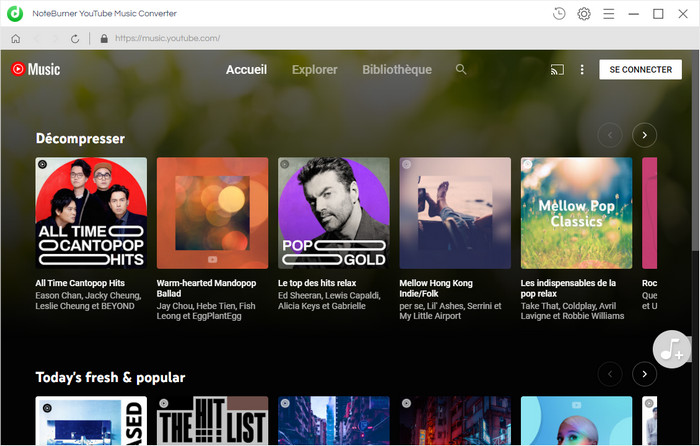
Cliquez sur l'icône en forme d'engrenage dans le coin supérieur droit. Sélectionnez le format de sortie et vous pouvez également régler le débit binaire, le taux d'échantillonnage, etc.
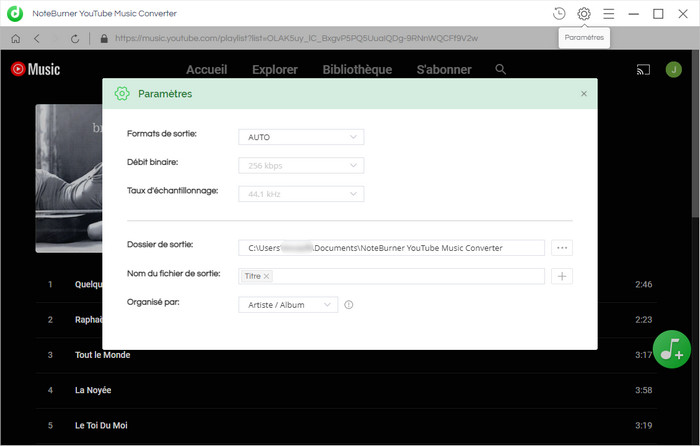
Une fois les réglages terminés, vous pouvez trouver et ouvrir vos playlists ou albums préférés. Cliquez sur le bouton vert Ajouter en bas à droite pour charger les chansons.
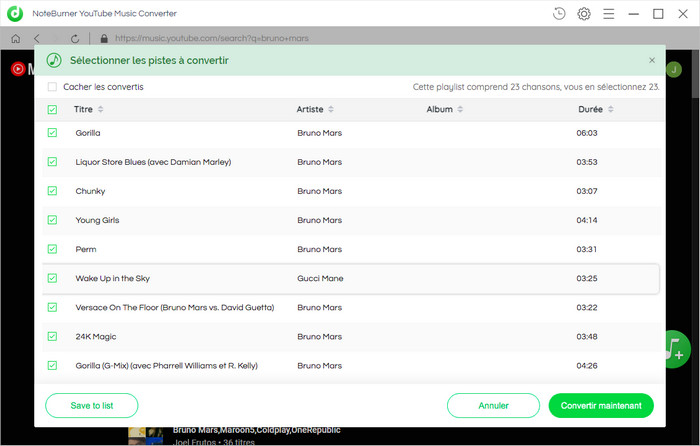
Cochez ensuite les chansons que vous souhaitez télécharger et cliquez sur le bouton Convertir.
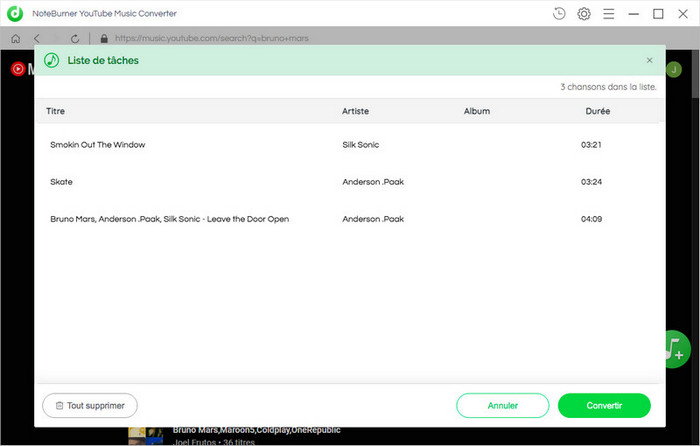
Les chansons sélectionnées sont automatiquement téléchargées et converties et la progression de la conversion s'affiche à l'écran.
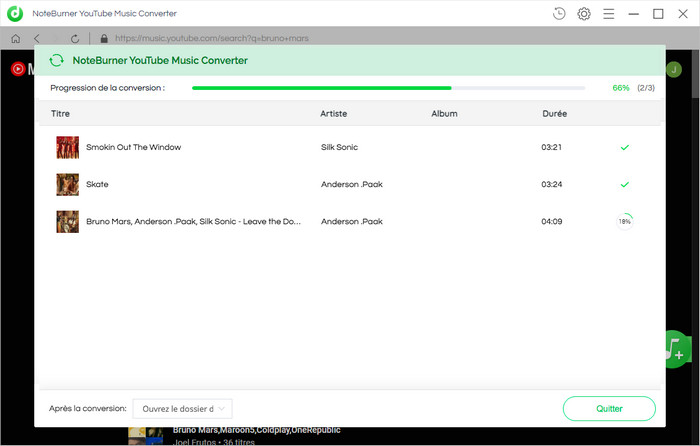
Une fois la conversion terminée, cliquez sur l'icône Historique en haut à droite pour afficher les chansons converties.
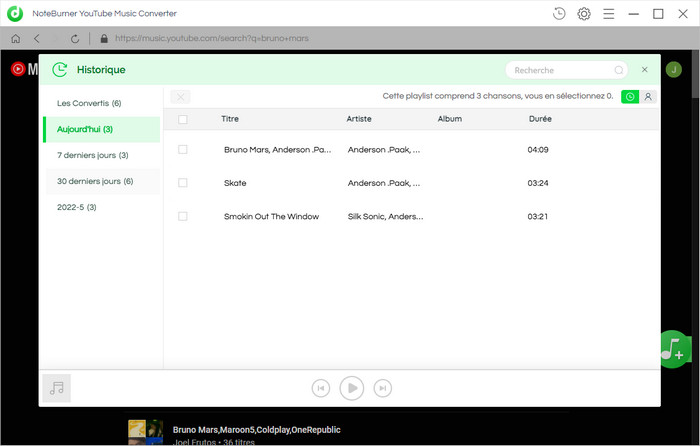
👉 Remarque : Veuillez noter que l'interface de NoteBurner YouTube Music Converter peut être mise à jour. Il est recommandé de consulter le dernier tutoriel Windows | Mac pour connaître les dernières étapes de fonctionnement.
Vous pouvez maintenant déplacer ces téléchargements directement sur votre carte SD.
1.Connectez la carte SD à votre ordinateur. S'il n'y a pas de fente pour carte SD, un adaptateur de conversion ou un lecteur de carte SD séparé est nécessaire.
2.Faites glisser et déposez les morceaux de musique YouTube Music téléchargés sur votre carte SD pour une écoute hors ligne illimitée.
Maintenant, vous avez deux méthodes pour télécharger et sauvegarder les playlists de YouTube Music sur une carte SD. Si vous n'êtes pas abonné à YouTube Music Premium et que vous souhaitez écouter de la musique hors connexion ou télécharger de la musique sur votre ordinateur, la méthode spéciale de la partie 2 devrait résoudre votre problème.
NoteBurner YouTube Music Converter vous permet de convertir et de télécharger facilement les chansons, les listes de lecture ou les albums de YouTube Music au format MP3, AAC, FLAC ou à d'autres formats musicaux libres. Vous n'avez même pas besoin d'une application supplémentaire pour télécharger YouTube Music en tant qu'audio local.
 Et après? Téléchargez NoteBurner YouTube Music Converter maintenant!
Et après? Téléchargez NoteBurner YouTube Music Converter maintenant!

Téléchargez des chansons de YouTube Music à une vitesse 10 fois supérieure.

Convertissez des chansons, des listes de lecture ou des podcasts de Spotify en MP3, AAC, WAV, FLAC, AIFF et ALAC.

Convertissez Apple Music, iTunes M4P ou vos livres audio en MP3, AAC, WAV, FLAC, AIFF et ALAC.

Enregistrez des chansons d'Amazon Music en qualité sonore HD.

Convertissez la musique Tidal en MP3, AAC, WAV, AIFF, FLAC ou ALAC à une vitesse allant jusqu'à 5x.

Téléchargez la musique de Deezer en MP3, AAC, WAV, FLAC, AIFF et ALAC avec la haute qualité.